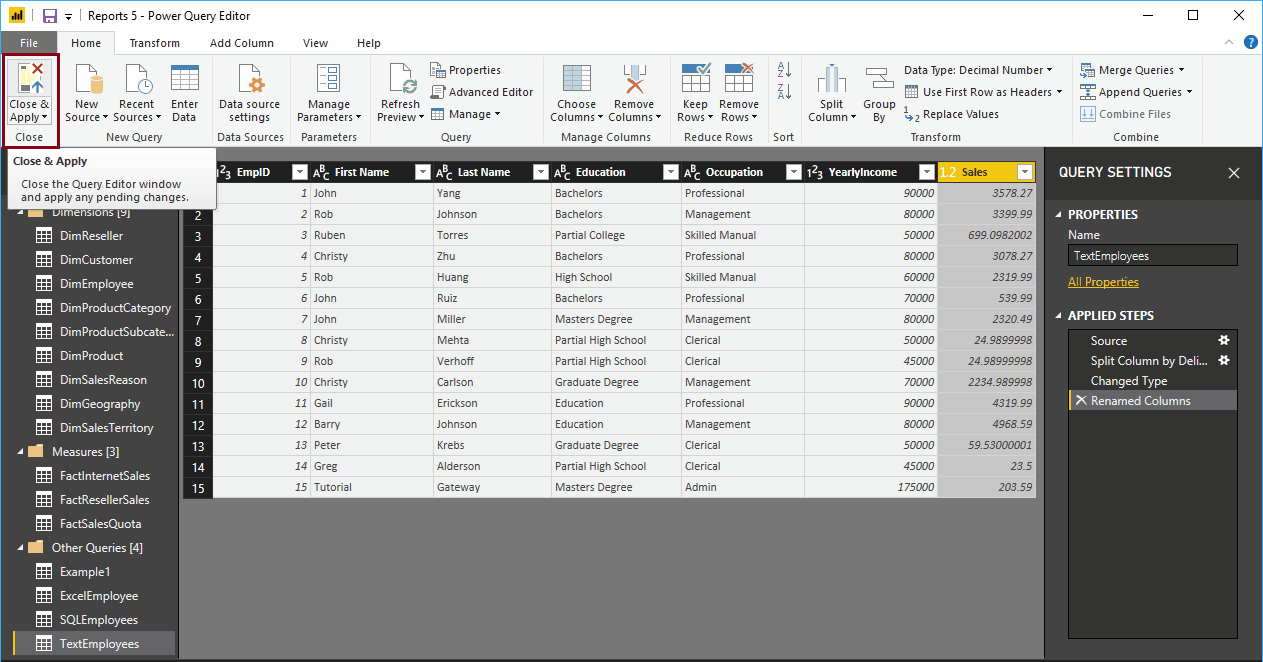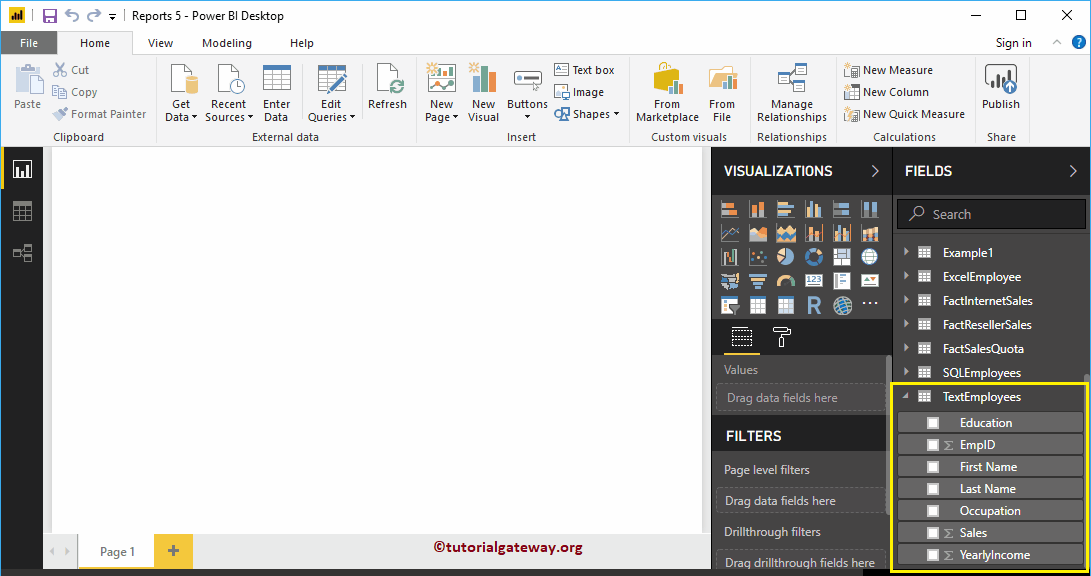Lassen Sie uns anhand eines Beispiels sehen, wie Spalten in Power BI Desktop umbenannt werden. Wenn Sie Daten aus einer Datenquelle laden, erhalten Sie im Allgemeinen die Spaltennamen, die aus einer Datenquelle verfügbar sind. Während Sie Ihren Bericht entwerfen, benötigen Sie möglicherweise aussagekräftigere Namen. In diesen Situationen können Sie die Option zum Umbenennen von Power BI-Spalten verwenden.
So benennen Sie Spalten in Power BI um
Um diese Option zum Umbenennen von Spaltennamen zu demonstrieren, verwenden wir die Text Employee-Tabelle, die wir in Enter Data importiert und im Artikel für geteilte Spalten geändert haben.
Um die Spalten in einer vorhandenen Tabelle umzubenennen, klicken Sie auf Abfragen bearbeiten Option unter der Zuhause Zunge.
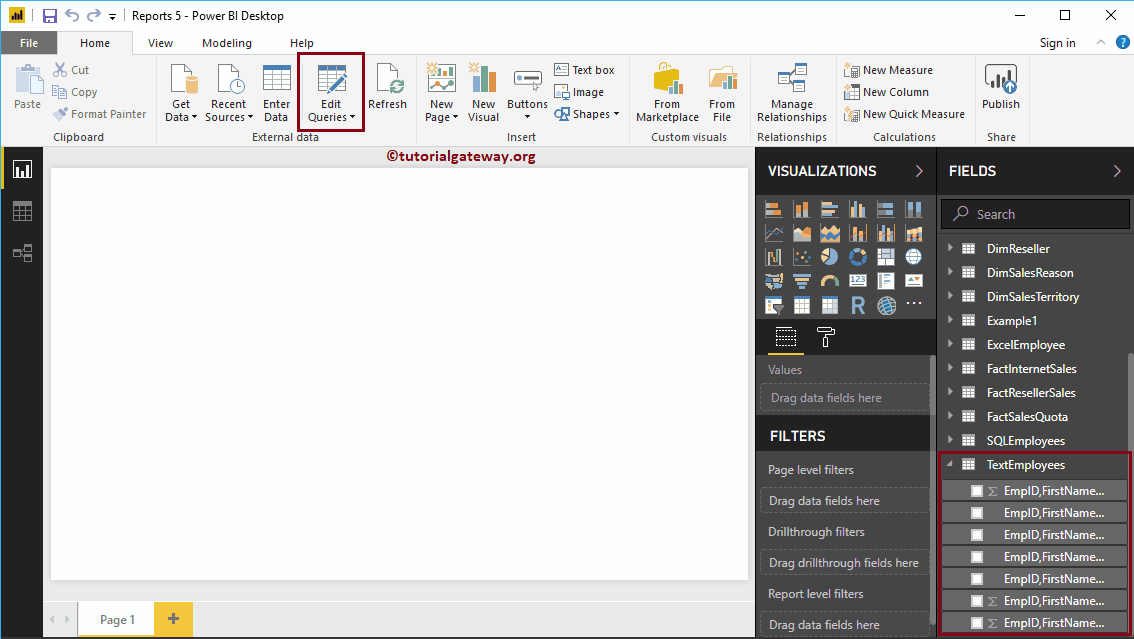
Klicken Sie auf Abfragen bearbeiten Die Option öffnet ein neues Fenster mit dem Namen Power BI Power Query Editor. In der Abbildung unten sehen Sie, dass die Spalten in dieser Tabelle einen gemeinsamen Namen haben.
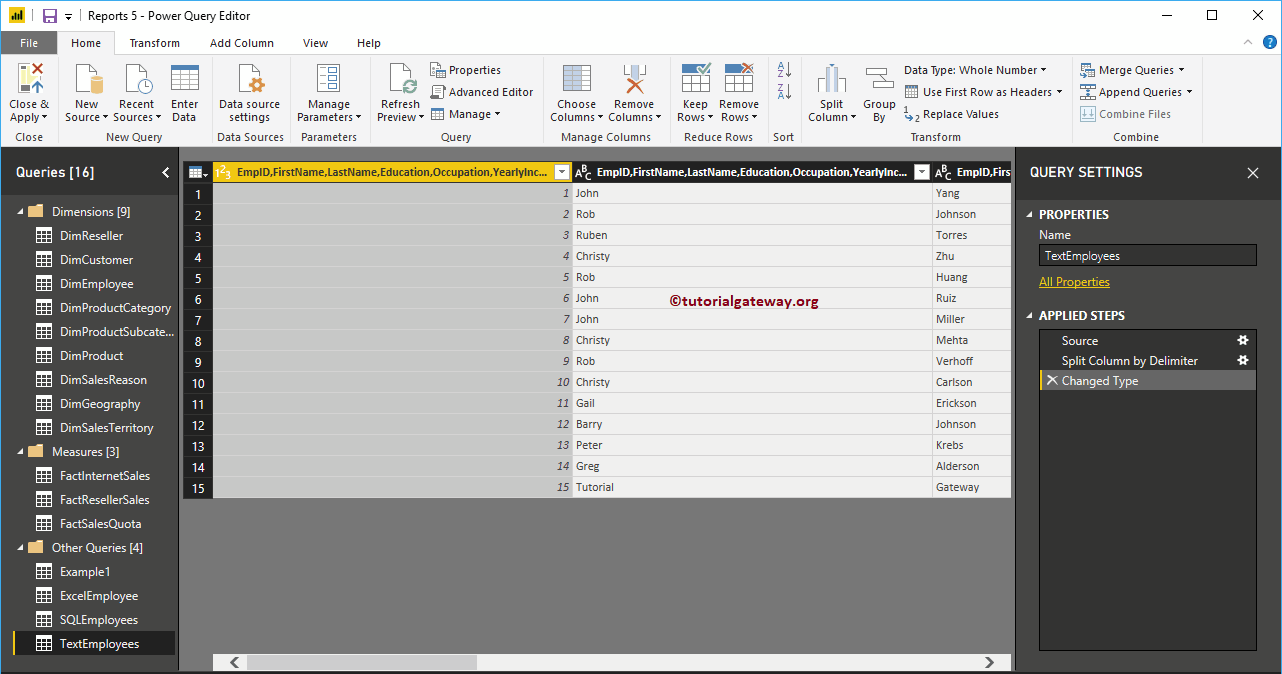
Es gibt verschiedene Möglichkeiten, Spalten im Power BI-Tabellenbericht umzubenennen
Um die Spalten in einer Tabelle umzubenennen, klicken Sie mit der rechten Maustaste auf die Spalte, die Sie ändern möchten, um das Kontextmenü zu öffnen. Bitte wählen Sie die Umbenennen Möglichkeit.
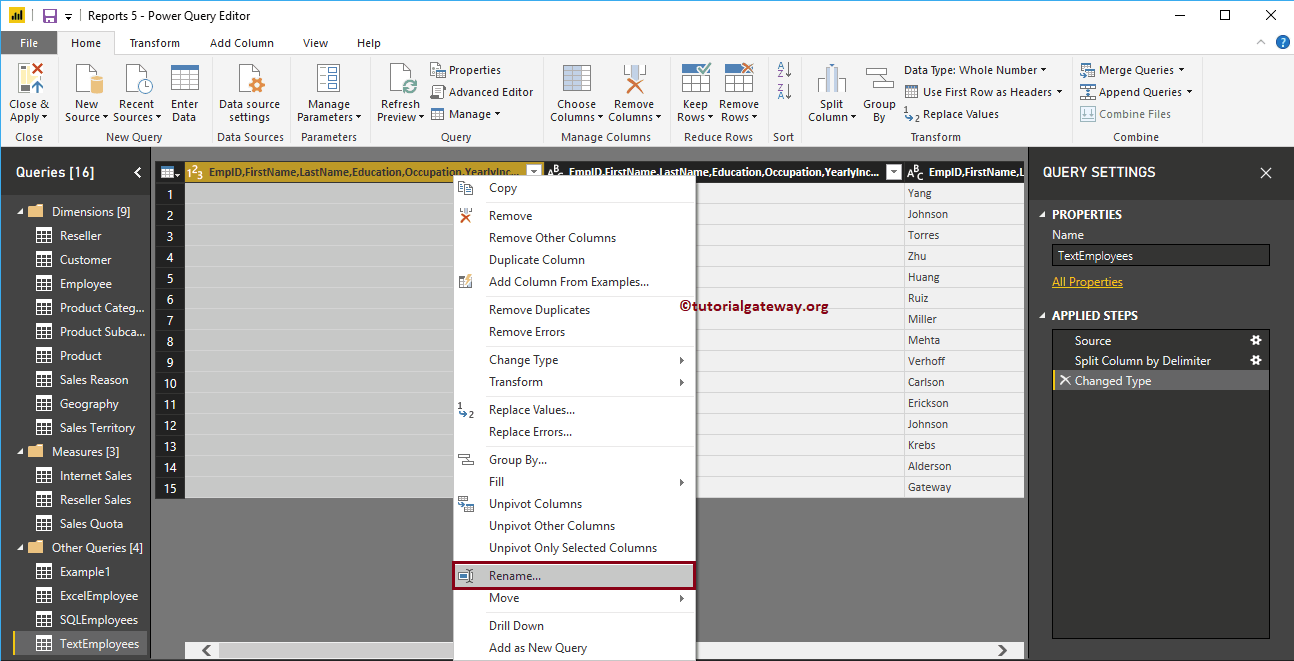
Ermöglicht das Ändern des Namens der Spalte. Lassen Sie es mich in EmpID umbenennen.
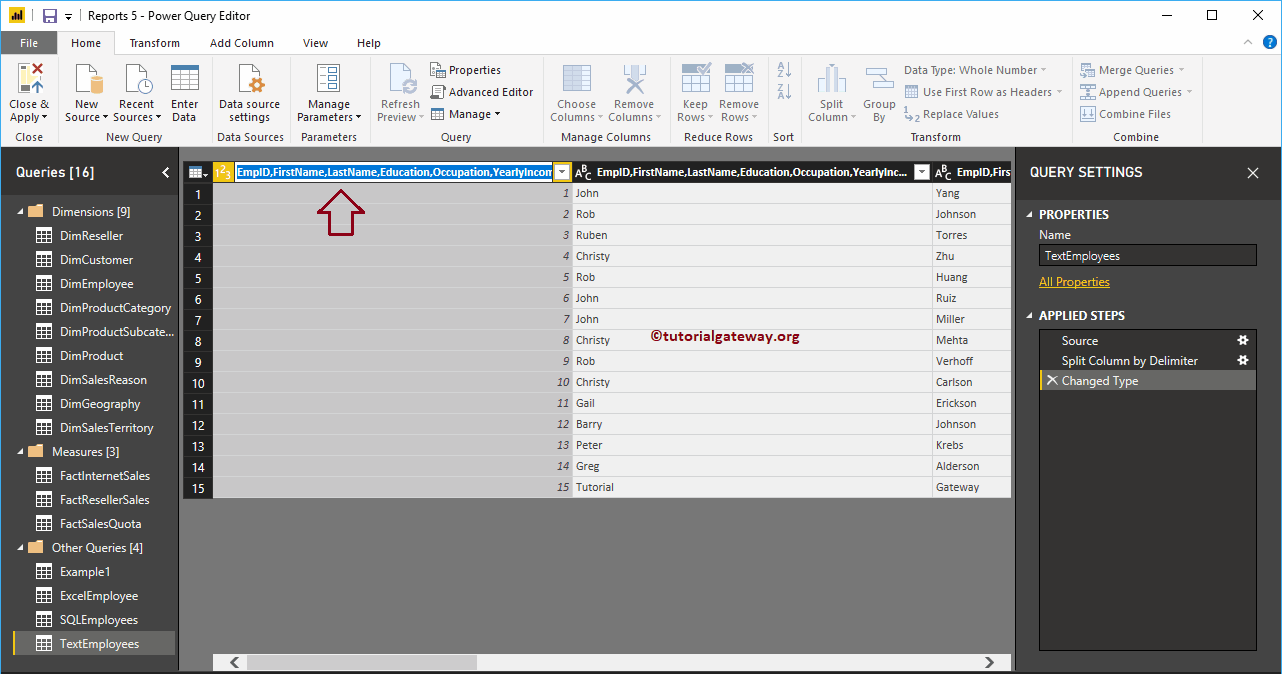
Jetzt können Sie die Spalte mit dem Namen EmpID sehen

Alternativ können Sie auf die Spaltenüberschrift doppelklicken.
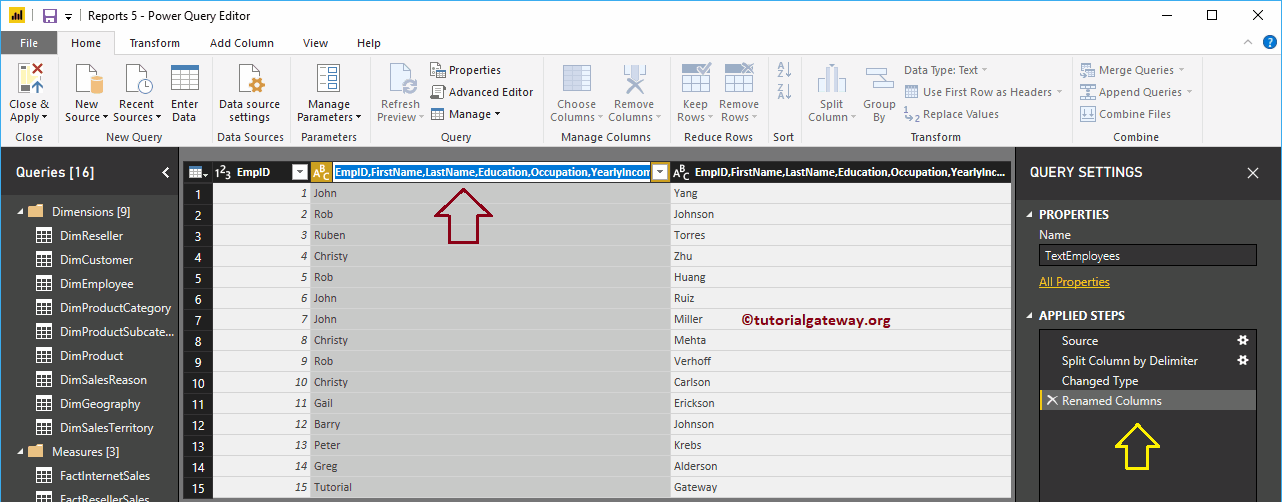
Wie Sie sehen können, benennen wir es in Name um
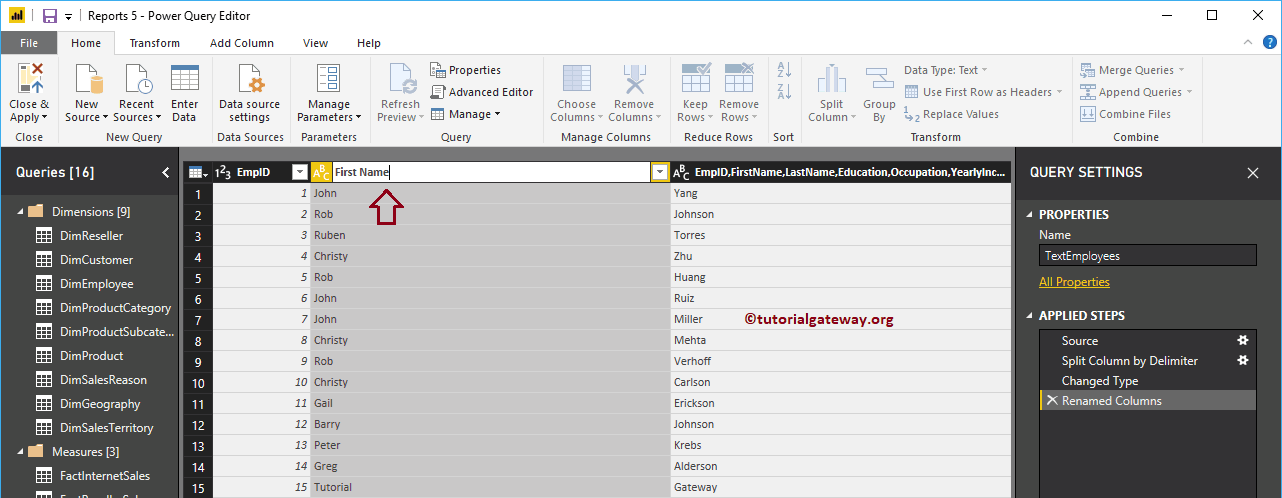
Ebenso benennen wir die verbleibenden Spalten um
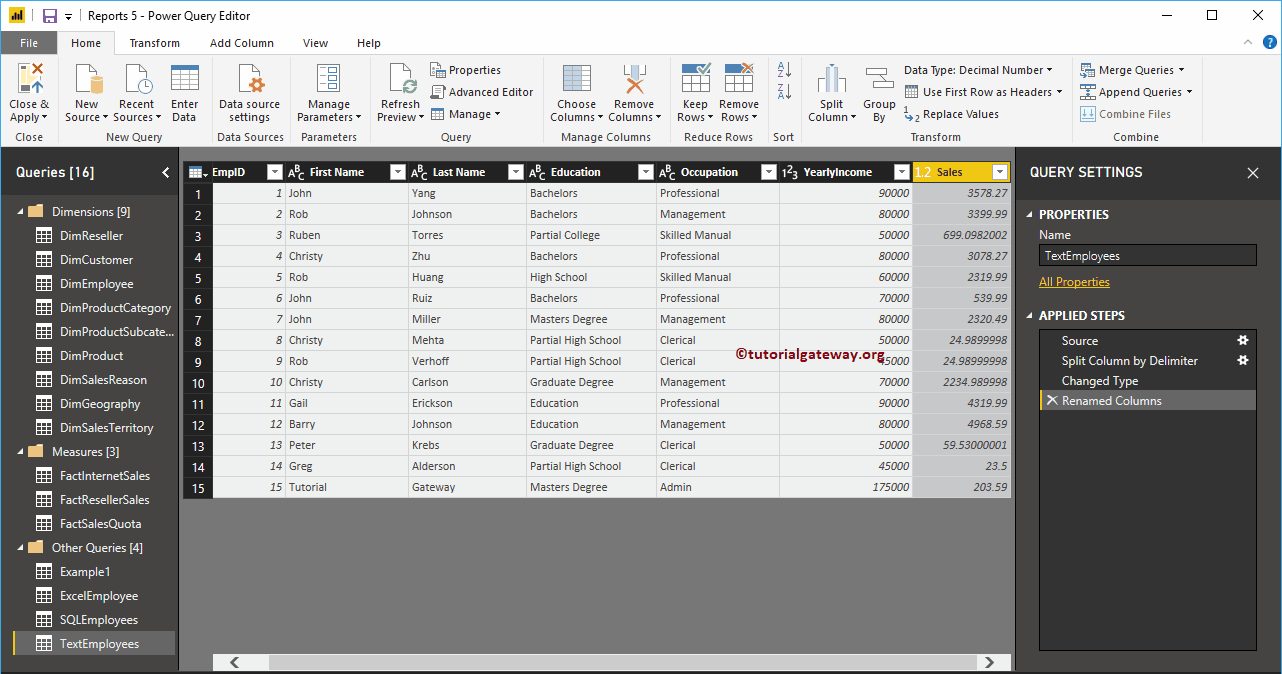
Unabhängig davon, welche Änderungen Sie vorgenommen haben, wirken sie sich erst auf Sie aus, wenn Sie auf Übernehmen klicken. Lass mich das treffen Schließen und anwenden Option unter der Zuhause Zunge.
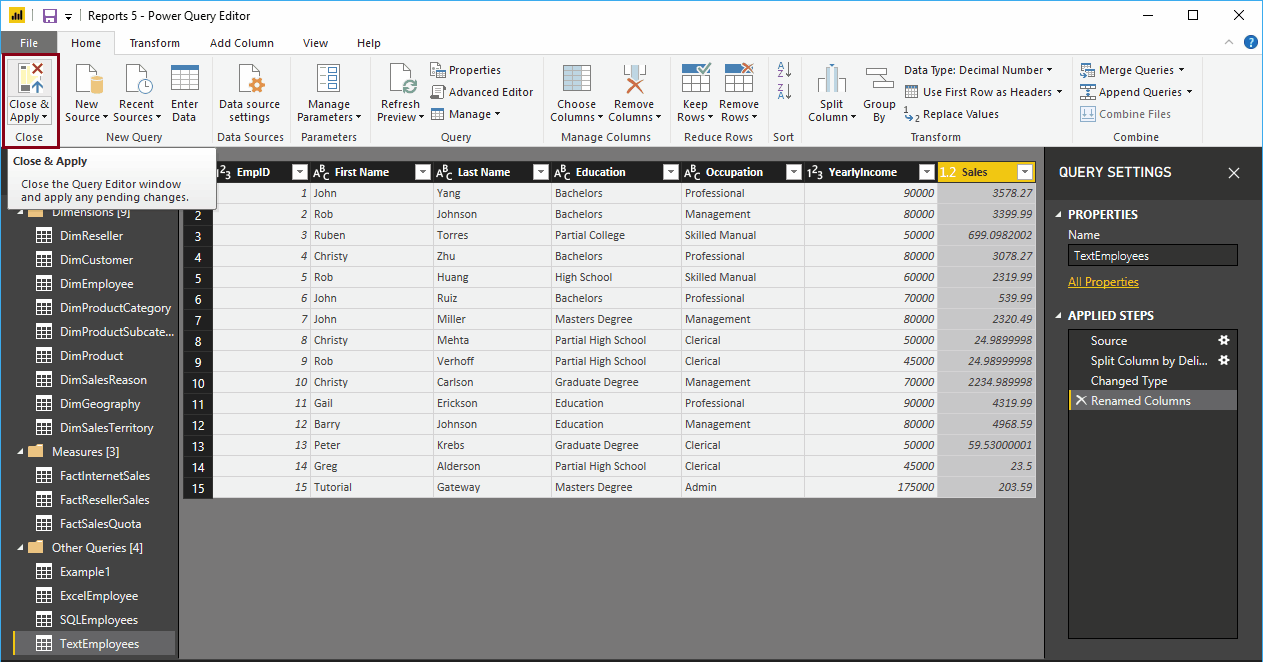
Warten Sie, bis die Änderungen übernommen wurden
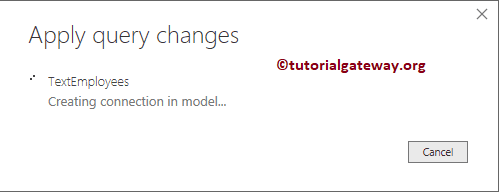
Jetzt können Sie die wichtigsten Namen sehen